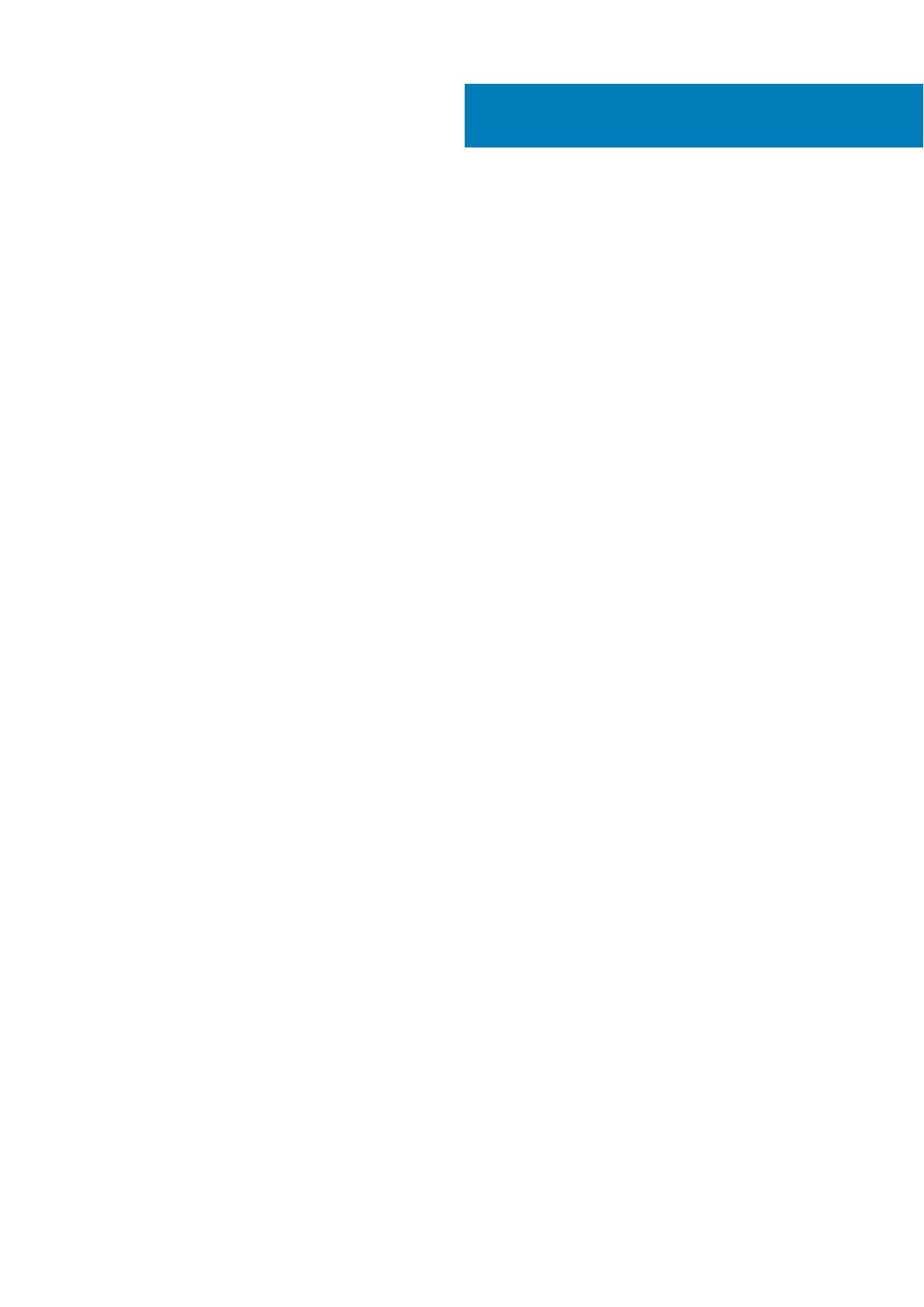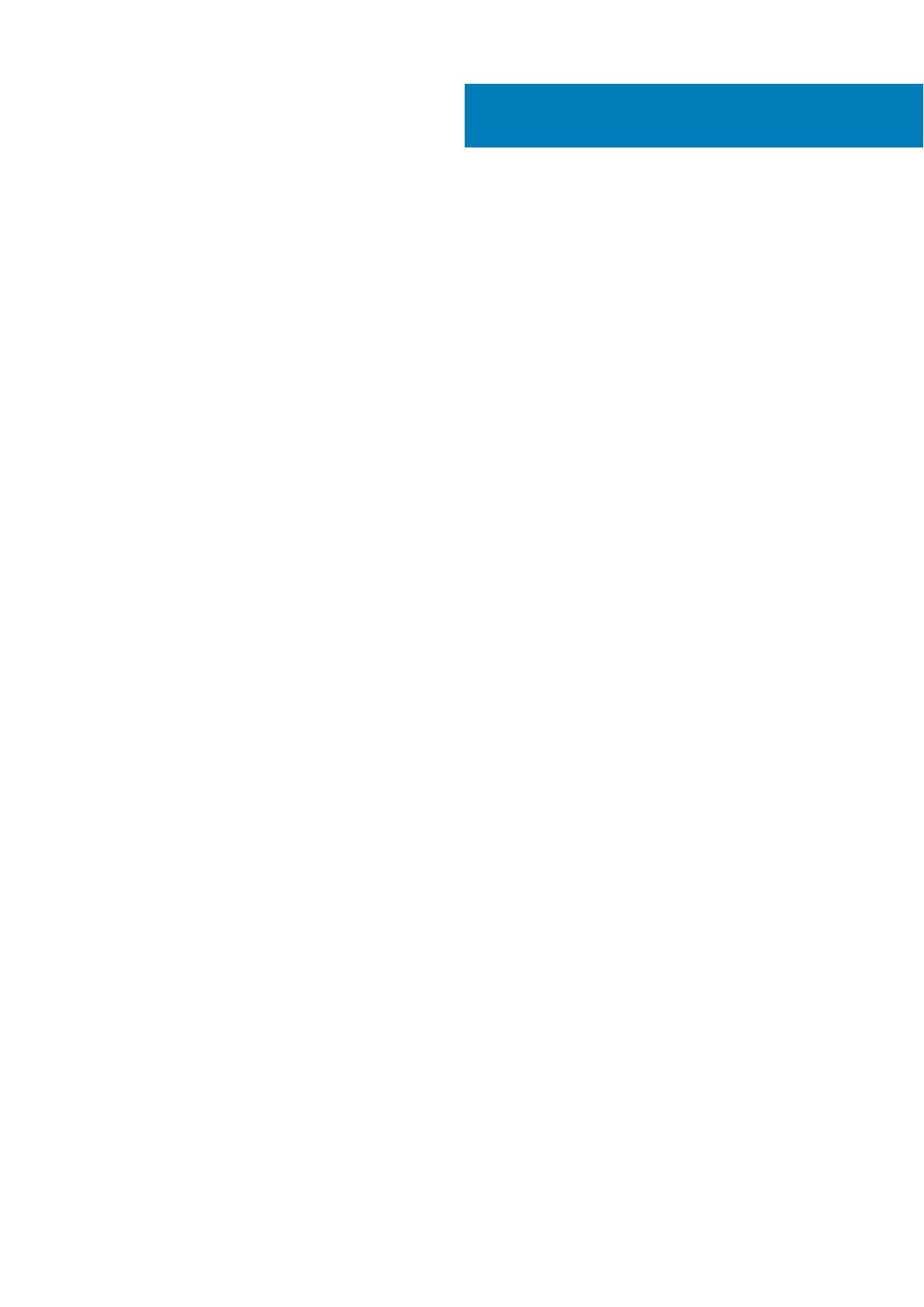
Hoofdstuk 1: De computer instellen.................................................................................................. 5
Hoofdstuk 2: Overzicht van het chassis...........................................................................................10
Vooraanzicht.........................................................................................................................................................................10
Achteraanzicht...................................................................................................................................................................... 11
Lay-out van de systeemkaart............................................................................................................................................. 12
Hoofdstuk 3: Technische specificaties.............................................................................................13
Afmetingen en gewicht....................................................................................................................................................... 13
Chipset...................................................................................................................................................................................14
Processoren.......................................................................................................................................................................... 14
Besturingssysteem...............................................................................................................................................................15
Geheugen..............................................................................................................................................................................15
Intel Optane geheugen........................................................................................................................................................ 16
Poorten en connectoren......................................................................................................................................................17
Communicatie.......................................................................................................................................................................18
Grafische en videocontroller...............................................................................................................................................18
Audio en luidspreker.............................................................................................................................................................18
Opslag....................................................................................................................................................................................19
Netadapter........................................................................................................................................................................... 20
Databeveiliging.....................................................................................................................................................................20
Milieu......................................................................................................................................................................................21
Energy Star, EPEAT en Trusted Platform Module (TPM)..............................................................................................21
Computeromgeving............................................................................................................................................................. 21
Service en support.............................................................................................................................................................. 22
Hoofdstuk 4: Software.................................................................................................................. 23
Windows-drivers downloaden............................................................................................................................................23
Hoofdstuk 5: Systeeminstallatie.....................................................................................................24
Opstartmenu........................................................................................................................................................................ 24
Navigatietoetsen..................................................................................................................................................................24
Boot Sequence.................................................................................................................................................................... 25
Opties voor System Setup................................................................................................................................................. 25
Algemene opties............................................................................................................................................................ 25
Systeeminformatie.........................................................................................................................................................26
Opties voor het scherm Video..................................................................................................................................... 27
Beveiliging....................................................................................................................................................................... 27
Opties voor Secure boot (Beveiligd opstarten).........................................................................................................29
Opties voor Intel Software Guard Extensions........................................................................................................... 29
Performance (Prestaties).............................................................................................................................................30
Energiebeheer................................................................................................................................................................ 30
POST-gedrag..................................................................................................................................................................31
Beheerbaarheid.............................................................................................................................................................. 32
Inhoudsopgave
Inhoudsopgave 3